Table of Contents
![]() Related Posts
Related Posts
Dosyaları .7z formatlarına sıkıştırmak için popüler bir araç olan 7-Zip, güçlü, açık kaynaklı ve ücretsiz bir dosya arşivleyicisidir. Yüksek sıkıştırma oranı, dosya boyutlarını küçülterek daha kolay paylaşım ve depolama olanağı sağlamasıyla bilinir. Sıkça sorulan sorulardan biri de şudur: "7-Zip Mac Bilgisayarlar İçin Mevcut mu?"
Mac kullanıcıları, daha yeni GUI sürümü ile eski komut satırı sürümü arasında seçim yapabilir. GUI sürümü, özellikle komut satırı araçlarını kullanmakta zorluk çeken kişiler için kullanımı kolaydır. Bu makalenin yardımıyla, Mac'inizde 7-Zip oluşturabilir ve kullanabilir, dosya yönetimini ve sıkıştırmayı kolaylaştırabilirsiniz. 7Zip'i Mac'te nasıl kullanacağınızı inceleyelim!
Mac'e 7-Zip Nasıl Kurulur
Mac'inize 7-Zip yüklemek, sıkıştırılmış dosyaları verimli bir şekilde işlemek için hayati önem taşır. İster yerden tasarruf etmeniz, ister büyük dosyaları hızla paylaşmanız gereksin, 7-Zip güçlü sıkıştırma ve çıkarma özellikleri sunar. Nasıl yükleneceğini ve kullanılacağını öğrenmek, .7z dosyalarını kolayca işleyebilmenizi sağlar.
Mac'inize 7-Zip'i yüklemek için detaylı adımlar şunlardır:
Adım 1. İlk olarak MacPorts'u kurun.
Adım 2. macOS Terminal'i açın. Bunun için "Uygulamalar"a gidin, "Yardımcı Programlar"ı seçin ve "Terminal"e tıklayın.
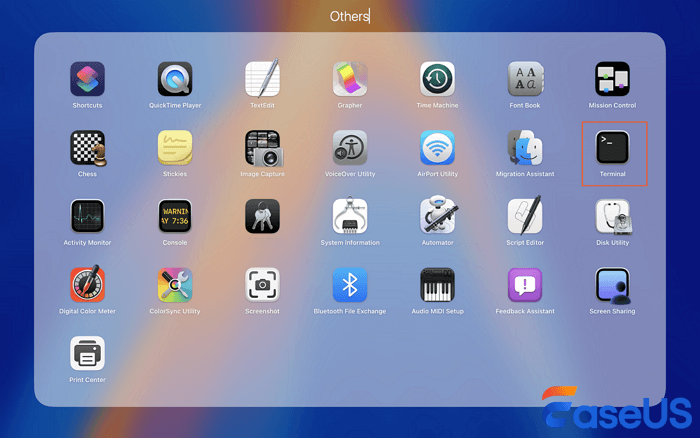
Adım 3. Ardından, Mac için 7-Zip'i yüklemek üzere "sudo port install 7zip" Terminal komutunu kullanın.
- İpucu
- Hangi 7-Zip dosyalarının yüklendiğini kontrol etmek için terminalde "port contents 7zip" komutunu çalıştırın.
Adım 4. 7-Zip'i gelecekte güncellemek için terminalde "sudo port selfupdate & sudo port upgrade 7zip" komutunu kullanın. Bu, uygulamayı en son sürüme yükseltecektir.
Bu bilgi faydalı oldu mu? Bunu sosyal medyada aileniz ve yakın arkadaşlarınızla paylaşın ve Mac'te 7-Zip kurulum prosedüründe onlara yardımcı olun.
Mac'te 7Z Dosyaları Nasıl Oluşturulur
Mac'inizde 7Z dosyaları oluşturmak, büyük miktarda veriyi verimli bir şekilde sıkıştırmak ve depolamak için çok önemlidir. İster yedekleme için dosyaları arşivliyor olun ister çevrimiçi olarak paylaşıyor olun, 7Z dosyaları oluşturma konusunda uzmanlaşmak, optimum dosya yönetimi ve yerden tasarruf sağlar.
Archiver veya KeKa gibi çeşitli üçüncü taraf araçlarla .7z dosyaları oluşturmak kolaydır. Ancak, .7Z dosyaları oluşturmak ve yönetmek için herhangi bir üçüncü taraf araç yüklemek istemiyorsanız, bu amaçla Terminal'i kullanabilirsiniz.
Mac'te Terminal aracılığıyla .7Z Dosyaları Nasıl Oluşturulur:
Adım 1. Mac'inizde Uygulamalar'a ve ardından Yardımcı Programlar'a gidin. Başlatmak için "Terminal"e tıklayın.
Adım 2. Terminal başlatıldığında, .7z formatına dönüştürmek istediğiniz dosyalara gitmek için cd desktop/dosya-adı yazın.
Adım 3. Mac'te .7z dosyaları oluşturmak için öncelikle p7zip'e sahip olmanız gerekir. Yüklemek için Terminal'e şu komutu girin: brew install p7zip
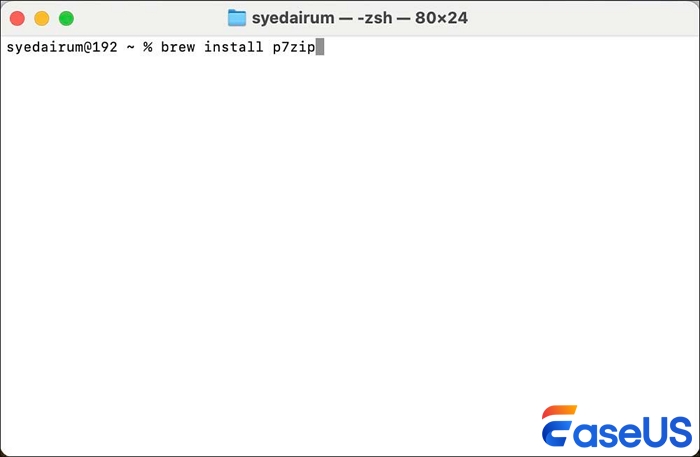
Adım 4. Kurulumdan sonra, Mac'inizde .7z dosyaları oluşturmak için 7z a file-name.7z /path komutunu kullanabilirsiniz.
Bu şekilde, Mac'inizde herhangi bir üçüncü taraf araç kullanmadan basit adımlarla .7z dosyaları oluşturabilirsiniz. Artık Mac'inizde 7z ile dosya sıkıştırmayı başarıyla öğrendiğinize göre, şimdi bunları açma kılavuzunu inceleme zamanı.
Mac'te 7-Zip Dosyaları Nasıl Açılır
Mac'inizde 7-Zip dosyalarını nasıl açacağınızı ve sıkıştırılmış verilere nasıl etkili bir şekilde erişeceğinizi mi merak ediyorsunuz? İster .7z formatında dosyalar aldınız ister arşivlenmiş içerikleri çıkarmanız gereksin, bu süreçte ustalaşmak, dosyaları sorunsuz bir şekilde alıp kullanmanızı sağlar. Mac'inizde 7-Zip dosyalarını açmanın ayrıntılı sürecini inceleyelim:
Adım 1. Mac'inizde .7z dosyasını bulun.
Adım 2. Dosyaya sağ tıklayarak bağlam menüsünü açın.
Adım 3. "Birlikte Aç"ı ve ardından "Arşiv Yardımcı Programı"nı seçin. Dosya otomatik olarak tam konumuna çıkarılacaktır.
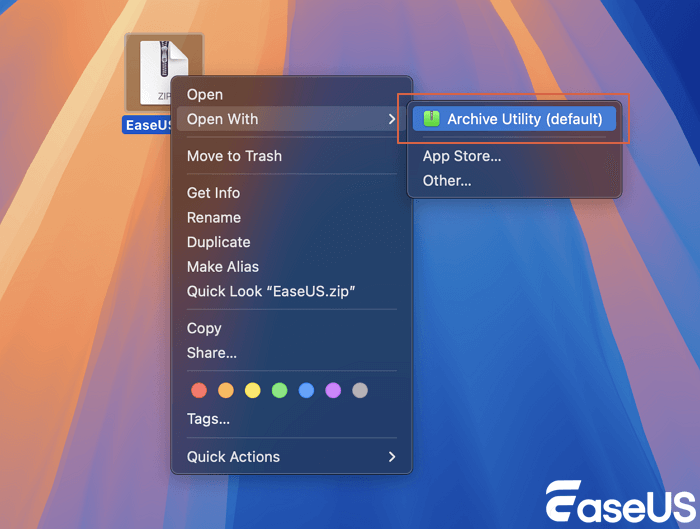
Bu faydalı mı? Mac'inizde Zip'i genişletememe gibi sorunlarla karşılaşırsanız, bir sonraki bölüme geçin. Zip dosyalarınız muhtemelen hasarlıdır.
Bonus İpucu: Mac'te .7z Dosyaları Nasıl Onarılır
Mac'inizde .7z dosyalarınızı açamıyor veya erişemiyor musunuz ya da 7-Zip veri hatasıyla mı karşılaşıyorsunuz? .7z dosyalarının kötü amaçlı yazılım, sistem çökmeleri veya başka nedenlerle bozulmuş olma ihtimali yüksektir. Endişelenmeyin, bu soruna bir çözümümüz var.
EaseUS Fixo Document Repair, kullanıcıların Mac'te .7z dosyalarını düzeltmelerine yardımcı olmak için tasarlanmış güvenilir bir kurtarma yazılımıdır.
.7z dosyalarınız transfer hataları, eksik indirmeler veya diğer sorunlar nedeniyle bozulmuşsa, bu araç sağlam ve güvenilir onarım özellikleri sunar.
Arşiv olarak açamadığınız veya hasarlı .7z arşivleriyle karşı karşıya kalan herkes için idealdir ve dosyalarınızın hızlı ve etkili bir şekilde geri yüklenmesini sağlar.
Bozulmuş .7z dosyalarını etkili bir şekilde onarır, veri bütünlüğünü ve erişilebilirliğini garanti altına alır ve .7z dosyalarınızın veri bütünlüğünden ödün vermeden etkili bir şekilde onarılmasını sağlar.
Aşağıda, Mac'inizde EaseUS Fixo Document Repair'i kullanarak Zip dosyalarını onarma adımlarında size rehberlik edeceğiz.
Adım 1. Fixo'yu Mac'inize indirin ve başlatın. Sol panelden "Dosya Onarımı"nı seçin. Onarmak istediğiniz bozuk Zip dosyalarını seçmek için "Dosya Ekle"ye tıklayın.

Adım 2. Bozuk Zip dosyalarını toplu olarak onarmak için "Tümünü Onar" düğmesine tıklayın. Belirli bir dosyayı onarmak istiyorsanız, imlecinizi dosyanın üzerine getirin ve "Onar" düğmesine tıklayın.

Adım 3. Seçili bir Zip dosyasını kaydetmek için "Kaydet"e tıklayın. Onarılan tüm Zip dosyalarını saklamak için "Tümünü Kaydet"i seçin. Kaydetme işlemi tamamlandığında, onarılan klasörü bulmak için "Onarılanları Görüntüle"ye tıklayın.

Ayrıca, Mac'te .7z dosyalarını onarmaya ilişkin bu değerli kılavuzu sosyal medyadaki arkadaşlarınız ve takipçilerinizle paylaşarak, başkalarının dosya kurtarma zorluklarını zahmetsizce çözmelerine yardımcı olun!
Sonuç
Bu kılavuz, Mac'te .7z dosyalarının kurulumundan oluşturulmasına, çıkarılmasına ve hatta onarımına kadar temel işlemlerini kapsar. Bu adımları öğrenmek, sıkıştırılmış dosyaları verimli bir şekilde yönetmenizi ve sorunsuz dosya paylaşımı ve depolaması sağlamanızı sağlar. .7z dosyalarını onarmak için EaseUS Fixo Document Repair, güvenilir performansı ve kullanıcı dostu arayüzüyle öne çıkar. Mac'te bozuk .7z dosyalarını kurtarmak isteyen herkes için önerilir ve veri bütünlüğünü ve dosya erişilebilirliğini geri yüklemek için sorunsuz bir çözüm sunar. EaseUS Fixo Document Repair, dosyalarınızın erişilebilir ve güvenli kalmasını sağlamak için başvuracağınız araçtır.
Mac'te 7-Zip Kullanımı SSS
Mac'te 7-Zip kullanımıyla ilgili sık sorulan soruların yanıtları şunlardır:
macOS 7-Zip'i destekliyor mu?
Mac'te 7-Zip iki sürümde mevcuttur: Komut satırı arayüzü (CLI) olarak bilinen ve komut yazmamız gereken bir sürüm ve Grafiksel Kullanıcı Arayüzü (GUI) olarak bilinen grafiksel bir temsile sahip bir sürüm. Mac için GUI sürümü, dosya sıkıştırma ve çıkarma ile ilgili işlemlerin verimli bir şekilde yönetilmesi için uygun bir seçimdir.
Mac'te 7z dosyalarını ücretsiz açabilir miyim?
Mac'inizde 7z dosyalarını, yerleşik Arşiv Yardımcı Programı'nı veya Unarchiver ve KeKa gibi üçüncü taraf araçları kullanarak çıkarabilirsiniz. Bu programlar, 7z formatına destek sağlar ve verilerinizi sıkıştırmanızı ve istediğiniz zaman açmanızı kolaylaştırır.
7z dosyam Mac'te neden açılmıyor?
Mac'te 7z dosyalarının açılmadığı bazı durumlar vardır. Bu durum, bu dosya türüyle kullandığınız uygulamada bir sorun veya dosyanın bozuk olmasından kaynaklanabilir. Kullandığınız çıkarıcının dosyayla uyumlu olup olmadığını kontrol edin veya etkilenen dosyalardaki sorunları çözmek için dosya onarım araçlarını kullanın.
Was This Page Helpful?